Meilleurs plugins de sauvegarde WordPress pour automatiser la sauvegarde
Publié: 2020-02-25Les propriétaires de sites WordPress sont susceptibles de perdre leurs données en raison de problèmes tels que des erreurs de serveur ou le piratage. La bonne nouvelle est qu'il existe plusieurs plugins WordPress disponibles qui peuvent vous aider à sauvegarder vos bases de données, fichiers et répertoires. Alors que la plupart de ces plugins peuvent être installés directement à partir de WordPress, d'autres ne peuvent être téléchargés qu'à partir de sites tiers.
La base de données d'un site WordPress comprend toutes les pages, commentaires, publications et liens que vous avez sur votre site. Si la base de données est attaquée ou endommagée, vous risquez de perdre tout le contenu du site Web. En effet, il est tout à fait nécessaire et efficace d'utiliser un plugin de sauvegarde WordPress de premier plan pour sécuriser vos données. Pour aider nos lecteurs, nous avions compilé une liste des meilleurs plugins de sauvegarde WordPress pouvant être utilisés pour sauvegarder votre site WordPress. Ci-dessous, nous avons dressé une liste des meilleurs plugins qui peuvent vous aider à sauvegarder automatiquement les sites WordPress pour sécuriser vos fichiers et bases de données (vérifiez également ce joli plugin WooCommerce Countdown Timer).
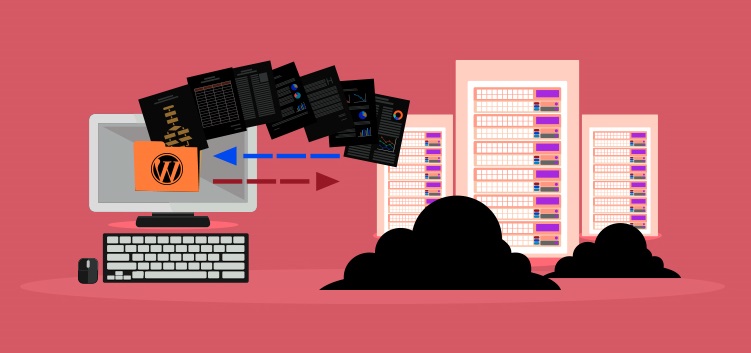
BackWPup
BackWPup est le meilleur plugin de sauvegarde pour WordPress, desservant plus de 60 000 utilisateurs et téléchargé plus de 820 000 fois. Avec son énorme base d'utilisateurs et son excellente réputation dans le domaine, il figure dans le top 50 de tous les plugins WordPress. Finalement, vous pouvez enregistrer l'intégralité de l'installation de WordPress.
Ce plugin facile à utiliser vous permet non seulement de sauvegarder vos bases de données, mais aussi de les vérifier, de les réparer et de les optimiser si nécessaire. BackWPUp vous permet également de stocker vos fichiers de sauvegarde dans divers fournisseurs tiers tels que RackSpaceCloud, SugarSync, Dropbox et Amazon S3. Cependant, vous pouvez également choisir de stocker les fichiers sur votre serveur. Vous pouvez créer des sauvegardes dans un large éventail de formats, notamment .tar et .zip. La possibilité de compresser vos fichiers signifie que vos sauvegardes ne prendront pas beaucoup de place sur votre fournisseur ou serveur tiers. Ce plugin est idéal pour tous ceux qui exécutent plusieurs sites WordPress car il offre un support multi-sites (vérifiez également ce plugin WordPress Coming Soon).
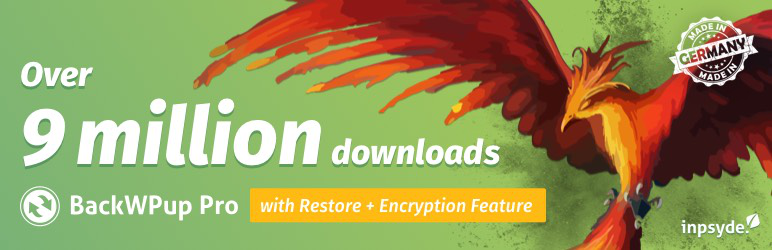
SauvegardeWordPress
BackUpWordPress est un plugin utile qui vous aide à effectuer des sauvegardes automatisées simples de votre site Web sous WordPress. Il peut sauvegarder l'ensemble de votre site, y compris la base de données et tous vos fichiers selon un calendrier qui vous convient. Par défaut, il sauvegarde tout dans la racine de votre site ainsi que dans votre base de données.
Il s'agit d'un plugin simple qui vous permet de gérer facilement vos sauvegardes. Une fois BackUpWordpress installé, vous pouvez alors sélectionner la fréquence des sauvegardes et quand elles doivent commencer. Ce plugin stocke vos sauvegardes sur le serveur WordPress et est idéal pour les personnes qui souhaitent créer une sauvegarde complète de leurs sites, pas seulement une simple sauvegarde de base de données. Il convient également aux personnes qui n'ont pas beaucoup de connaissances sur WordPress (voici également une autre liste de la liste des meilleurs plugins d'adhésion WordPress).
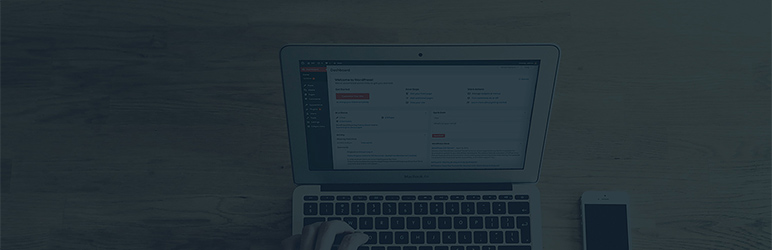
WP-DBManager
WP-DBManager est un plugin qui vous aide à gérer votre base de données WordPress sous tous ses aspects. Semblable aux autres plugins de sauvegarde WordPress, WP-DBManager utilise l'application mysqldump pour générer le retour et l'application mysql pour les restaurer.
Copain de sauvegarde
BackupBuddy est un plugin très utile. Si vous souhaitez restaurer votre site WordPress, cela peut vous aider rapidement. Téléchargez importbuddy.php et le fichier de sauvegarde et il pourra restaurer vos sites WordPress. De plus, vous n'avez pas besoin d'installer WordPress au début. De plus, vous pouvez identifier les fichiers à restaurer individuellement, au lieu d'avoir à restaurer le site complet (consultez également la liste des meilleurs plugins WordPress).

Si vous créez un site WordPress personnalisé et souhaitez le transférer, ce plugin est fait pour vous. Il est également idéal pour créer rapidement une copie de site afin de tester un nouveau plugin ou thème. Et il gère toutes les modifications d'URL et de chemin lorsque vous passez à un nouveau domaine ou sous-répertoire. Vous n'avez donc pas besoin de faire une grande recherche et de remplacer.
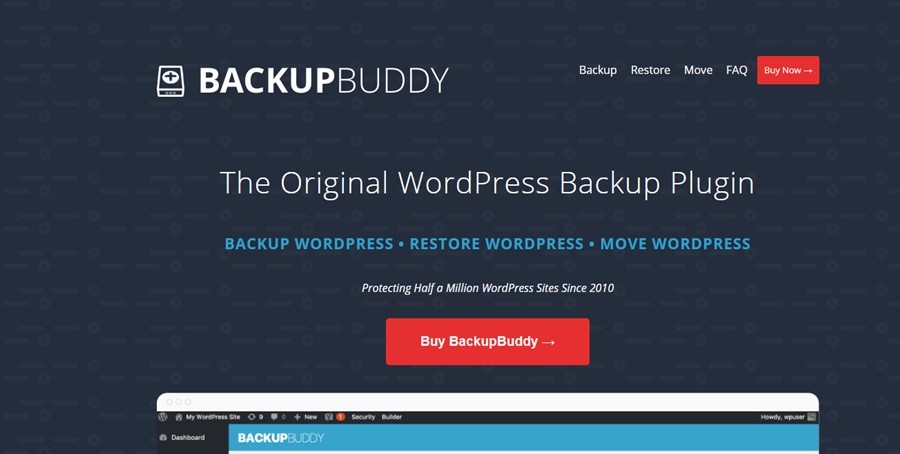
WP-DB-Sauvegarde
WP-DB-Backup est l'un des plugins de sauvegarde les plus populaires. Il présente de grands avantages en termes de facilité, de configuration et de bon fonctionnement avec presque tous les hébergeurs. Cependant, vous devez noter que ce plugin ne sauvegarde que la base de données, pas pour les autres fichiers.
Si vous souhaitez restaurer vos sauvegardes, c'est bref. Connectez-vous à phpMyAdmin, cliquez sur bases de données et sélectionnez la base de données dans laquelle vous allez importer vos données. Cliquez sur l'onglet Importer en haut de l'écran et cliquez sur le bouton Parcourir sur l'écran suivant, localisez le fichier de sauvegarde et cliquez enfin sur le bouton Go (consultez également cet article utile sur WordPress robots.txt).
Sauvegarde d'instantané
Snapshot Backup vous aide à créer une sauvegarde de l'ensemble de votre site, pas seulement de votre système de fichiers et de vos bases de données. Il sauvegarde vos plugins, votre noyau WP, vos thèmes, votre base de données, vos téléchargements et tout le reste de votre site. Vous pouvez soit télécharger votre fichier de sauvegarde sur votre serveur, soit le stocker sur votre ordinateur. Snapshot Backup est facile à installer et nécessite très peu de configuration. Le principal inconvénient de ce plugin est que contrairement à d'autres comme Dropbox, il n'offre pas de support de stockage de fichiers tiers. Cela signifie que vous pourriez avoir un problème de stockage si votre fournisseur d'hébergement n'offre pas suffisamment d'espace Web.
Sauvegarde WordPress EZ
Comme son nom l'indique, WordPress EZ Backup est un plugin très facile à utiliser. Il vous permet de définir la fréquence des sauvegardes et des horaires. Il est également livré avec une fonction de restauration qui vous permet de restaurer le site à partir de vos fichiers de sauvegarde. L'inconvénient de ce plugin est qu'il n'offre pas d'options de stockage tierces (consultez également la liste des meilleurs plugins de commerce électronique WordPress).
Sauvegarde sur Dropbox
Dropbox est une option de stockage de fichiers virtuel bien connue qui offre au moins 2 Go d'espace de stockage sans frais. Vous pouvez facilement créer votre propre dossier Dropbox pour stocker les sauvegardes de votre site. Vous pouvez sélectionner les répertoires à inclure ainsi que la planification des sauvegardes. Si votre site fait plus de 2 Go, vous devrez payer pour un espace de stockage supplémentaire. Ce plugin est idéal pour tous ceux qui souhaitent accéder à leurs fichiers à partir d'emplacements distants. Il convient également à ceux qui souhaitent partager des fichiers de sauvegarde avec d'autres.
Parmi les autres plugins de sauvegarde que vous pourriez envisager, citons WP Complete Backup, Online Backup For WordPress, XCloner et Backup Scheduler.
Conclusion
La sauvegarde de votre site Web à intervalles réguliers est l'une des meilleures choses que chaque webmaster devrait suivre. Si vous utilisez WordPress pour alimenter votre site Web ! alors la bonne nouvelle pour vous est qu'il existe de nombreux plugins de sauvegarde gratuits disponibles dans le référentiel WordPress qui peuvent vous aider à sauvegarder facilement votre site Web WordPress (vous pouvez également consulter notre plugin de tableau de tarification WordPress).
Talking Backup de votre site Web WordPress régulièrement peut vous aider à restaurer votre site Web à la normale en moins de temps dans des situations telles que votre site Web est corrompu à cause d'un plugin WordPress merdique ou si le site est compromis par un pirate anonyme, donc un autre XYZ.
